iPhone功能介绍1
《iPhone基础知识》课件

1
iPhone操作技巧
学习一些快捷手势和特殊功能,提高
常用设置和功能
2
iPhone的使用效率。
了解如何自定义iPhone的设置和使用常
见的功能,以满足个人需求。
3
iPhone问题排除
解决一些常见的iPhone问题和故障,确
常见应用现象及其解决方法
4
保设备正常运行。
了解并解决常见的iOS应用程序问题,确 保您的手机始终正常工作。
互联网功能
iPhone的互联网通信
通过手机网络和Wi-Fi,iPhone可以实现高速、 可靠的互联网连接。
电子邮件与通讯录
在iPhone上管理电子邮件和联系人,便捷地保 持联系。
浏览器使用
Safari浏览器为用户提供快速且安全的网页浏览 体验。
iCloud的使用
通过iCloud存储和同步数据,实现跨设备的无缝 体验。
多媒体功能
音乐与视频
通过iTunes和其他应用程序, iPhone提供高质量的音乐和视频 播放体验。
照片与图形
使用内置相机和图形应用程序, iPhone使您能够捕捉、编辑和分 享照片和图形。
iPhone摄像
利用高像素摄像头和内置功能, iPhone成为您记录生活中重要瞬 间的理想工具。
常用操作技巧
规格参数
掌握iPhone的规格参数有助于选 择适合自己需求的型号。
iOS系统介绍
iOS系统的特点
iOS系统具有高度安全性、良好 的性能以及无缝的设备与服务 之间的互联性。
iOS系统的界面
iOS界面简洁、直观,提供了丰 富的功能和个性化选项。
iOS系统的版本更新
通过不断更新和改进,iOS系统 持续提供更好的用户体验和功 能。
iphone教程

iphone教程iPhone是苹果公司推出的一款智能手机,功能非常强大。
对于新手来说,掌握一些基本的iPhone操作技巧是很有必要的。
下面将介绍一些iPhone的基本教程。
1. 开机和解锁:按住iPhone右侧或顶部的电源按钮几秒钟,屏幕将亮起。
在屏幕上滑动以解锁。
2. 主屏幕:开机后,你将看到主屏幕,上面有一系列应用程序图标。
可以通过左右滑动来查看更多的应用程序。
3. 安装应用程序:打开App Store,搜索你想要的应用程序,并点击“获取”按钮,即可将应用程序下载到iPhone中。
4. 设置:在主屏幕上找到“设置”图标,点击进入设置界面。
在这里,你可以调整各种设置,包括Wi-Fi、声音、亮度等等。
5. 上网:点击主屏幕上的Safari图标,你可以打开浏览器,输入网址来浏览网页。
6. 发短信:点击主屏幕上的信息图标,你可以发送和接收短信。
点击“写新信息”按钮,输入收件人的手机号码并输入内容,然后点击“发送”按钮。
7. 拍照和录像:点击主屏幕上的相机图标,你可以打开相机功能。
点击照相机按钮拍照,长按照相机按钮来录制视频。
8. 视频通话:iPhone支持FaceTime视频通话功能。
点击主屏幕上的FaceTime图标,选择联系人并点击“视频”按钮,即可进行视频通话。
9. 音乐和视频:点击主屏幕上的音乐或视频图标,你可以打开音乐或视频播放器,播放你手机中的音乐或视频文件。
10. 数据备份:将iPhone连接到电脑上,开启iTunes,选择设备,点击“备份”,即可将iPhone中的数据备份到电脑上。
11. 应用程序多任务处理:双击iPhone底部的Home键,屏幕将弹出一列最近使用的应用程序图标。
通过左右滑动来切换应用程序。
12. 添加联系人:点击主屏幕上的电话图标,切换到“联系人”标签,点击右上角的“+”按钮,填写联系人信息后点击“完成”。
以上是一些iPhone的基本教程,希望对你有所帮助。
当然,iPhone的功能非常丰富,还有很多其他的操作技巧等待你去发掘。
iphone功能
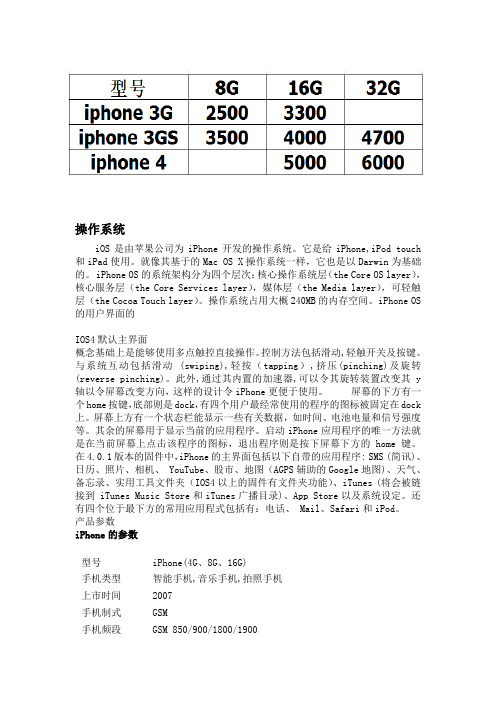
操作系统iOS是由苹果公司为iPhone开发的操作系统。
它是给iPhone,iPod touch 和iPad使用。
就像其基于的Mac OS X操作系统一样,它也是以Darwin为基础的。
iPhone OS的系统架构分为四个层次:核心操作系统层(the Core OS layer),核心服务层(the Core Services layer),媒体层(the Media layer),可轻触层(the Cocoa Touch layer)。
操作系统占用大概240MB的内存空间。
iPhone OS 的用户界面的IOS4默认主界面概念基础上是能够使用多点触控直接操作。
控制方法包括滑动,轻触开关及按键。
与系统互动包括滑动 (swiping),轻按(tapping),挤压(pinching)及旋转(reverse pinching)。
此外,通过其内置的加速器,可以令其旋转装置改变其y 轴以令屏幕改变方向,这样的设计令iPhone更便于使用。
屏幕的下方有一个home按键,底部则是dock,有四个用户最经常使用的程序的图标被固定在dock 上。
屏幕上方有一个状态栏能显示一些有关数据,如时间、电池电量和信号强度等。
其余的屏幕用于显示当前的应用程序。
启动iPhone应用程序的唯一方法就是在当前屏幕上点击该程序的图标,退出程序则是按下屏幕下方的home键。
在4.0.1版本的固件中,iPhone的主界面包括以下自带的应用程序: SMS (简讯)、日历、照片、相机、 YouTube、股市、地图(AGPS辅助的Google地图)、天气、备忘录、实用工具文件夹(IOS4以上的固件有文件夹功能)、iTunes (将会被链接到 iTunes Music Store和iTunes广播目录)、App Store以及系统设定。
还有四个位于最下方的常用应用程式包括有:电话、 Mail、Safari和iPod。
产品参数iPhone的参数型号iPhone(4G、8G、16G)手机类型智能手机,音乐手机,拍照手机上市时间2007手机制式GSM手机频段GSM 850/900/1800/1900手机外形直板主屏尺寸 3.5英寸主屏材质TFT主屏色彩彩屏主屏参数触摸屏,320×480像素内存容量4G系统mac os x操作系统iPhone OS标准配置立体声耳机,USB数据线,充电器,底座通话时间8小时通话 7小时视频播放 24小时音乐播放 6小时Wi-Fi上网待机时间250小时外壳颜色黑色尺寸115×61×11.6mm重量135g基本功能铃声和弦铃声通讯录名片式管理信息功能SMS短信E-mail收发支持E-mail,支持语音邮件输入法触摸屏,完全使用手指操作,无需触控笔录音功能支持录音功能主要功能内置天线,时钟,内置震动,情景模式,通话时间提示,免提通话,待机图片,来电图片识别,来电铃声识别,飞行模式附加功能闹钟,日历,计算器,日程表,世界时钟,定时器,秒表数据应用功能蓝牙蓝牙v2.0,支持EDR红外线无红外线功能数据业务GPRS数据线支持数据线扩展卡无扩展卡功能WiFi(WLAN) 支持WiFi,802.11b/g Wi-FiGPS定位系统辅助GPS定位系统其它数据功内置Modem,USSD功能,SyncML功能能拍照功能摄像头内置摄像头摄像头像素200万像素传感器类型CMOS传感器闪光灯无闪光灯视频拍摄有声视频拍摄多媒体娱乐功能MP3播放器支持MP3播放,内置苹果播放器,并且支持和桌面计算机的iTunes同步,MP3等多种格式,支持后台播放视频播放支持视频播放,MOV,MP4以及H264格式,支持播放分辨率为640×480像素,每秒30帧,比率为1.5Mbps的视频片段其它性能iPhone有专门的底座,有 Home 按钮,支持与iTunes同步,机身背部集成扬声器.支持可视语音mail,内置Google Map,内置股票软件,内置Yahoo Pushmail,内置天气预告功能,YouTube功能,内置GPS导航iphone 3G参数基本参数型号iPhone 3G(8G、16G)手机类型智能手机,音乐手机,拍照手机,3G手机上市时间2008年手机制式GSM,WCDMA,UMTS手机频段WCDMA(3G),GSM 850/900/1800/1900,HSDPA手机外形直板主屏尺寸 3.5英寸主屏材质TFT主屏色彩彩屏主屏参数触摸屏,320×480像素内存容量8G系统iPhone OS操作系统iPhone OS标准配置立体声耳机,USB数据线,充电器,底座通话时间10小时2G,5小时3G,7小时视频播放,24小时音乐播放,6小时Wi-Fi上网待机时间300小时外壳颜色黑色尺寸115.5×62.1×12.3mm重量133g基本功能铃声支持mp3,aac,amr,wma,和弦等格式通讯录名片式管理信息功能SMS短信E-mail收发支持E-mail,支持SMTP,POP3,IMAP4等邮件协议,支持语音邮件输入法英文输入法,中文输入法,触摸屏完全使用手指操作,无需触控笔办公功能支持文档阅读,支持TXT录音功能支持录音功能主要功能内置天线,时钟,内置震动,情景模式,通话时间提示,免提通话,待机图片,来电图片识别,来电铃声识别,飞行模式附加功能闹钟,日历,计算器,日程表,世界时钟,定时器,秒表电子词典支持电子词典数据应用功能蓝牙支持蓝牙,蓝牙v2.0,支持EDR红外线无红外线功能数据业务GPRS,EDGEWWW浏览器支持WWW浏览器,Safari浏览器数据线支持数据线,USB 2.0扩展卡无扩展卡功能WiFi(WLAN) 支持WiFi,支持802.11 b/gGPS定位系统支持GPS,支持A-GPS网络辅助导航功能其它数据功内置Modem,USSD功能,SyncML功能能拍照功能摄像头内置摄像头摄像头像素200万像素传感器类型CMOS传感器闪光灯无闪光灯视频拍摄有声视频拍摄多媒体娱乐功能MP3播放器支持MP3播放,内置苹果播放器,并且支持和桌面计算机的iTunes同步,MP3等多种格式,支持后台播放视频播放支持视频播放,MOV,MP4以及H264格式,支持播放分辨率为640×480像素,每秒30帧,比率为1.5Mbps的视频片段其它性能iPhone有专门的底座,有 Home 按钮,支持与iTunes同步,机身背部集成扬声器.支持可视语音mail,内置Google Map,股票软件,Yahoo Pushmail,天气预告功能,YouTube功能iPhone 3Gs参数基本参数型号iPhone 3GS(8G、16G、32G)手机类型智能手机,音乐手机,拍照手机,3G手机上市时间2009年手机制式GSM,WCDMA手机频段WCDMA(3G),GSM 850/900/1800/1900手机外形直板主屏尺寸 3.5英寸主屏材质TFT主屏色彩彩屏,1600万色主屏参数320×480像素(HVGA),触摸屏CPU Samsung S5PC100 600Mhz内存容量256MB RAM,16384MB NAND系统iPhone OS操作系统iPhone OS标准配置立体声耳机,USB数据线,充电器,底座通话时间2G模式:720分钟,3G模式:300分钟待机时间300小时外壳颜色黑色,白色尺寸115.5×62.1×12.3mm重量135g基本功能铃声支持MP3铃声,支持mp3,aac,amr,wma,和弦等格式通讯录名片式管理信息功能SMS短信,MMS短信,短信群发E-mail收发支持E-mail,支持语音邮件输入法英文输入法,中文输入法,触摸屏完全使用手指操作,无需触控笔录音功能支持录音功能主要功能内置天线,时钟,内置震动,情景模式,通话时间提示,免提通话,待机图片,来电图片识别,来电铃声识别,飞行模式附加功能闹钟,日历,计算器,日程表,世界时钟,定时器,秒表电子词典支持电子词典数据应用功能蓝牙支持蓝牙,蓝牙v2.0,支持EDR红外线无红外线功能数据业务GPRS,EDGEJAVA 支持Java,Java MIDP 2.0,CLDC 1.1WAP上网wap 2.0WWW浏览器支持WWW浏览器,Safari浏览器数据线支持数据线,USB 2.0,3.5mm耳机接口扩展卡无扩展卡功能WiFi(WLAN) 支持WiFi,支持802.11 b/gGPS定位系统支持GPS,支持A-GPS网络辅助导航功能,内置罗盘功能其它数据功内置Modem,USSD功能,SyncML功能能拍照功能摄像头内置摄像头摄像头像素320万像素传感器类型CMOS传感器闪光灯无闪光灯照片质量支持最大2048×1536分辨率照片拍摄拍摄特色数码变焦,自动对焦视频拍摄有声视频拍摄多媒体娱乐功能多媒体FM收音MP3播放器支持MP3播放,内置苹果播放器,并且支持和桌面计算机的iTunes同步,MP3等多种格式,支持后台播放视频播放支持视频播放,MOV,MP4以及H264格式,支持播放分辨率为640×480像素,每秒30帧,比率为1.5Mbps的视频片段FM收音机支持调频收音机流媒体播放支持数字电视接收播放,从YouTube的在线收藏中播放视频iPhone 4 参数基本参数型号iPhone 4(16G、32G)手机类型智能手机,音乐手机,拍照手机,3G手机上市时间2010年手机制式GSM,WCDMA,UMTS,CDMA手机频段WCDMA(3G),GSM 850/900/1800/1900,UMTS/HSDPA/HSUPA 850/900/1900/2100MHz,CDMA EV-DO Rev. A (800, 1900 MHz)手机外形直板主屏尺寸 3.5英寸主屏材质IPS(TFT)主屏色彩彩屏,1600万色主屏参数960×640像素,800:1对比度CPU 苹果A4 1GHz机身储存16G、32G操作系统iOS4标准配置带遥控功能和麦克风的Apple耳机,Dock Connector to USB线缆,USB电源适配器通话时间GSM:840分钟,UMTS:420分钟待机时间300小时外壳颜色黑色,白色尺寸115.2×58.6×9.3mm重量137g基本功能铃声铃声需转换成 m4r 格式通讯录名片式管理信息功能SMS短信,MMS短信,短信群发E-mail收发支持E-mail,支持语音邮件输入法英文输入法,中文输入法,触摸屏完全使用手指操作,无需触控笔录音功能支持录音功能主要功能内置天线,时钟,内置震动,情景模式,通话时间提示,免提通话,待机图片,来电图片识别,来电铃声识别,飞行模式附加功能闹钟,日历,计算器,日程表,记事本,备忘录,世界时钟,货币换算,单位换算,定时器,秒表,数字指南针,三轴陀螺仪,方向感应器,距离感应器,环境光线感应器电子词典支持电子词典数据应用功能蓝牙支持蓝牙,蓝牙v2.1,支持EDR红外线无红外线功能数据业务EDGE,HSDPA,CDMA EV-DO Rev. AJAVA 不支持WAP上网不支持WWW浏览器支持WWW浏览器,Safari浏览器数据线支持数据线,USB 2.0,3.5mm耳机接口扩展卡无扩展卡功能WiFi(WLAN) 支持WiFi,支持802.11 b/g/nGPS定位系统支持GPS,支持A-GPS网络辅助导航功能,内置罗盘功能内置Modem,USSD功能,SyncML功能其它数据功能ds拍照功能摄像头内置摄像头摄像头像素500万像素传感器类型CMOS传感器闪光灯LED闪光灯照片质量支持最大2048×1536分辨率照片拍摄拍摄特色5倍数码变焦,自动对焦视频拍摄1280X720 30fps多媒体娱乐功能MP3播放器支持MP3播放,内置苹果播放器,并且支持和桌面计算机的iTunes同步,MP3等多种格式,支持后台播放视频播放支持视频播放,MOV,MP4以及H264格式,支持播放分辨率为640×480像素,每秒30帧,比率为1.5Mbps的视频片段流媒体播放支持数字电视接收播放,从YouTube的在线收藏中播放视频iphone4的改进概况1. 更强的A4处理器2. 无与伦比的Retina显示屏幕3. 支持多任务的iOS 44. 拥有海量图书的iBooks5. 支持720P视频拍摄编辑的摄像头6. 支持WiFi视频通话的FaceTime将可视电话变为现实7. 厚度仅有9.3毫米的全新机身8. 全新引入的三轴陀螺感应器外形改变在外形上,iPhone 4摒弃了前三代iPhone圆润的外形,而采用了棱角更加明显的机身造型。
iphone的特殊功能介绍
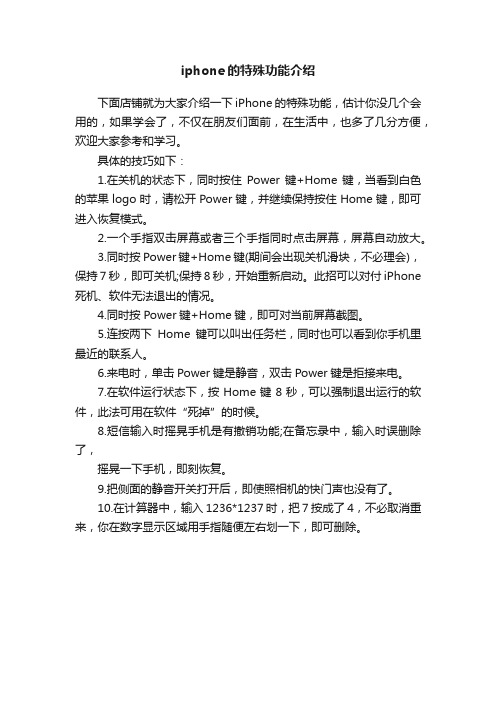
iphone的特殊功能介绍
下面店铺就为大家介绍一下iPhone的特殊功能,估计你没几个会用的,如果学会了,不仅在朋友们面前,在生活中,也多了几分方便,欢迎大家参考和学习。
具体的技巧如下:
1.在关机的状态下,同时按住Power键+Home键,当看到白色的苹果logo时,请松开Power键,并继续保持按住Home键,即可进入恢复模式。
2.一个手指双击屏幕或者三个手指同时点击屏幕,屏幕自动放大。
3.同时按Power键+Home键(期间会出现关机滑块,不必理会),保持7秒,即可关机;保持8秒,开始重新启动。
此招可以对付iPhone 死机、软件无法退出的情况。
4.同时按Power键+Home键,即可对当前屏幕截图。
5.连按两下Home键可以叫出任务栏,同时也可以看到你手机里最近的联系人。
6.来电时,单击Power键是静音,双击Power键是拒接来电。
7.在软件运行状态下,按Home键8秒,可以强制退出运行的软件,此法可用在软件“死掉”的时候。
8.短信输入时摇晃手机是有撤销功能;在备忘录中,输入时误删除了,
摇晃一下手机,即刻恢复。
9.把侧面的静音开关打开后,即使照相机的快门声也没有了。
10.在计算器中,输入1236*1237时,把7按成了4,不必取消重来,你在数字显示区域用手指随便左右划一下,即可删除。
iPhone设置:iPhone功能详细设置介绍
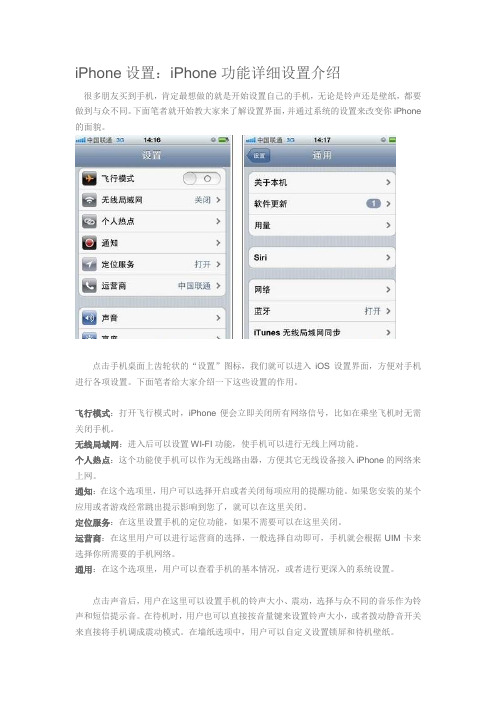
iPhone设置:iPhone功能详细设置介绍很多朋友买到手机,肯定最想做的就是开始设置自己的手机,无论是铃声还是壁纸,都要做到与众不同。
下面笔者就开始教大家来了解设置界面,并通过系统的设置来改变你iPhone 的面貌。
点击手机桌面上齿轮状的“设置”图标,我们就可以进入iOS设置界面,方便对手机进行各项设置。
下面笔者给大家介绍一下这些设置的作用。
飞行模式:打开飞行模式时,iPhone便会立即关闭所有网络信号,比如在乘坐飞机时无需关闭手机。
无线局域网:进入后可以设置WI-FI功能,使手机可以进行无线上网功能。
个人热点:这个功能使手机可以作为无线路由器,方便其它无线设备接入iPhone的网络来上网。
通知:在这个选项里,用户可以选择开启或者关闭每项应用的提醒功能。
如果您安装的某个应用或者游戏经常跳出提示影响到您了,就可以在这里关闭。
定位服务:在这里设置手机的定位功能,如果不需要可以在这里关闭。
运营商:在这里用户可以进行运营商的选择,一般选择自动即可,手机就会根据UIM卡来选择你所需要的手机网络。
通用:在这个选项里,用户可以查看手机的基本情况,或者进行更深入的系统设置。
点击声音后,用户在这里可以设置手机的铃声大小、震动,选择与众不同的音乐作为铃声和短信提示音。
在待机时,用户也可以直接按音量键来设置铃声大小,或者拨动静音开关来直接将手机调成震动模式。
在墙纸选项中,用户可以自定义设置锁屏和待机壁纸。
在通用中,用户可以轻松查看自己手机的使用状况。
点击关于本机,便可以看到手机名称,使用中的网络以及手机媒体和应用的数量,手机容量,系统版本,手机序列号等等。
在用量中,用户可以查看详细的数据信息,比如各项应用的大小和电池百分比。
细心的朋友可能会发现上文中手机的屏幕里总有一个方形的标识,这个是iOS5新增的功能,在通用——辅助功能中就可以打开。
打开后的浮动方块可以自由移动至屏幕四周,以防止其妨碍日常操作。
这个功能方便减少用户使用物理HOME键的次数,从而在一定程度上解脱了易损坏的HOME键,也加强了iOS的手势操作功能,另手机更智能。
iphone使用说明
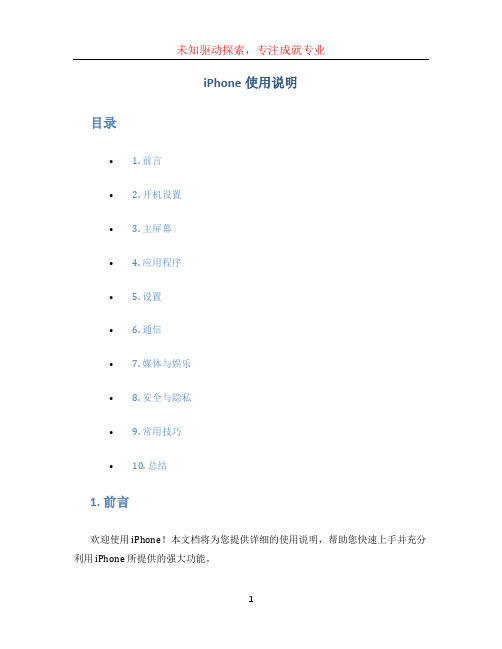
iPhone使用说明目录• 1. 前言• 2. 开机设置• 3. 主屏幕• 4. 应用程序• 5. 设置• 6. 通信•7. 媒体与娱乐•8. 安全与隐私•9. 常用技巧•10. 总结1. 前言欢迎使用 iPhone!本文档将为您提供详细的使用说明,帮助您快速上手并充分利用 iPhone 所提供的强大功能。
2. 开机设置当您首次打开 iPhone 时,您将被引导完成一系列的设置步骤。
您需要选择语言、地区、Wi-Fi网络,并登录您的 Apple ID 账户。
在这一过程中,请确保您的iPhone 连接到可靠的 Wi-Fi 网络,并记住您的 Apple ID 账户和密码。
3. 主屏幕您的 iPhone 将显示主屏幕,包含多个应用图标和小部件。
您可以通过滑动屏幕或点击应用图标来访问各个应用程序。
•滑动屏幕:可以左右滑动屏幕以查看不同的主屏幕页面。
•点击应用图标:通过点击应用图标可以打开相应的应用程序。
4. 应用程序iPhone 预装了许多常用的应用程序,包括电话、信息、相册、日历、地图等。
您可以在主屏幕上找到它们的图标并进行访问。
您还可以通过 App Store 下载和安装其他应用程序来满足个人需求。
App Store提供了丰富多样的应用程序供用户选择,并且每天都会有更新和推荐。
5. 设置通过点击主屏幕上的“设置”图标,您可以访问和管理各种设置选项,包括通知、声音、蜂窝移动网络等。
在“设置”中,您还可以调整设备亮度、壁纸、字体大小等个性化设置,以满足个人喜好和需求。
6. 通信iPhone 提供了多种通信方式,包括电话、信息、邮件等。
以下是一些常见的通讯功能:•电话:通过点击主屏幕上的“电话”图标,您可以拨打电话并与他人进行语音通话。
•信息:通过点击主屏幕上的“信息”图标,您可以发送和接收短信、彩信和即时通讯信息。
•邮件:通过点击主屏幕上的“邮件”图标,您可以设置并管理您的电子邮件账户,并进行邮件收发。
7. 媒体与娱乐iPhone 提供了各种功能丰富的媒体与娱乐应用程序,使您的生活更加多样化和有趣。
iPhone使用手册

iPhone使用手册一、基本操作篇iPhone作为苹果公司的旗舰产品,备受消费者追捧。
其操作简单易学,相信每个使用iPhone的人都会有此感受。
但对于新手用户来说,若能对基本操作有简单了解,将会使使用更为便捷。
在使用iPhone前,首先需要了解如何开机、关机、锁屏、解锁等基本操作。
开机:长按手机侧面的开机键,待出现苹果logo后松开即可。
关机:长按手机侧面的开机键至出现关机提示后左右滑动即可。
锁屏:按下手机上面的屏幕快捷键或长按手机侧面的开机键。
解锁:向右滑动屏幕上的滑块或通过指纹识别或面部识别解锁。
二、设置篇iPhone的个性化设置可以根据个人需求进行自由选择。
该部分主要介绍设置中涉及的功能键。
1.蜂窝网络:若通讯服务商开通蜂窝数据服务,则可通过该功能键控制对网络的访问。
2.蓝牙:可用于连接配件,如音响、智能手环等。
当不需要使用时,建议关闭以减少耗电。
3.Wi-Fi:用于连接无线网络。
建议在接入未知的Wi-Fi热点时保持关闭状态,以避免网络安全性问题。
4.通知:该功能键可以控制应用程序的推送通知信息,包括消息、邮件、提醒和广告信息等。
5.壁纸和触发动作:可对桌面图像和屏幕锁定后的触发动作进行自定义。
三、应用篇iPhone上的应用程序类型繁多,可以满足用户的众多需求。
如下是几种常用应用的简介:1.电话:作为一款手机,在通讯方面该应用是必备的。
2.相机:iPhone的相机功能十分强大,除了基本的拍照和录像外,还能进行拍照时的闪光灯、相机滤镜、长曝光等操作。
3.信息:可用于短信、彩信的发送和接收,也支持多种移动聊天应用,如微信、WhatsApp、FaceTime等。
4.地图:内置的地图应用可以定位当前位置、搜索目的地、规划路径等,非常实用。
5.音乐:支持播放本地和在线音乐,具有优秀的音质和人性化的操作界面。
四、数据备份篇数据备份对于每一个用户来说是非常重要的。
在使用苹果手机时,建议选择iCloud云备份,以保证数据的完整性、安全性。
iPhone手机的照相功能使用指南

iPhone手机的照相功能使用指南随着科技的不断发展,手机已经成为我们生活中不可或缺的一部分。
而在众多手机品牌中,iPhone手机以其出色的照相功能备受用户青睐。
本文将为大家介绍iPhone手机的照相功能使用指南,帮助大家更好地利用iPhone手机拍摄出优秀的照片。
一、充分利用自动模式iPhone手机的照相功能默认为自动模式,适用于大多数情况下的拍摄。
在自动模式下,iPhone会根据光线条件和被拍摄对象的距离自动调整曝光和对焦。
因此,用户只需将手机对准被拍摄对象,按下快门即可轻松拍摄出清晰明亮的照片。
二、调整曝光和对焦尽管自动模式能够满足大部分拍摄需求,但在某些情况下,用户可能需要手动调整曝光和对焦。
iPhone手机提供了简便的手动调整功能。
用户只需在屏幕上点击需要调整曝光和对焦的位置,然后滑动手指上下调整曝光,左右调整对焦。
这一功能非常实用,能够帮助用户更好地控制照片的亮度和清晰度。
三、利用HDR模式iPhone手机的HDR(高动态范围)模式是一种非常有用的功能,能够在光线条件复杂的情况下拍摄出更加真实自然的照片。
启用HDR模式后,iPhone会在拍摄时同时拍摄多张照片,然后将它们合成为一张具有更高动态范围的照片。
这一功能特别适用于拍摄景色复杂的场景,如夕阳下的海滩或高楼大厦的外观。
四、利用夜间模式在暗光条件下拍摄时,iPhone的夜间模式能够帮助用户拍摄出更亮丽细腻的照片。
夜间模式会在拍摄时自动延长曝光时间,捕捉更多光线细节。
用户只需将手机对准被拍摄对象,按下快门,iPhone会自动识别光线条件并启用夜间模式。
这一功能非常适用于拍摄夜景、烟火或者室内环境。
五、利用肖像模式肖像模式是iPhone手机独有的一项功能,能够帮助用户拍摄出具有艺术感的人物照片。
启用肖像模式后,iPhone会通过虚化背景的方式突出被拍摄人物,使照片更加出彩。
用户只需将手机对准被拍摄人物,按下快门,iPhone会自动识别人物并启用肖像模式。
用说明方法介绍一种手机

用说明方法介绍一种手机标题:iPhone XS Max手机使用说明一、简介iPhone XS Max是由苹果公司推出的一款智能手机。
该手机采用了5.8英寸超视网膜显示屏,具备强大的A12仿生芯片和iOS操作系统,还配备了先进的相机和诸多功能。
二、外观和硬件1. 屏幕和显示iPhone XS Max拥有5.8英寸Super Retina HD显示屏,分辨率为2436x1125像素,具备HDR10和Dolby Vision技术,呈现出惊人的画质和色彩效果。
2. 外壳该手机采用了玻璃和不锈钢材质,提供了更加优雅的外观和结实的机身。
3. 按钮和开关在右侧边框上,有音量调节按钮和手机静音/铃声开关。
底部则配备了闪光灯和扬声器,顶部则有耳机孔和SIM卡插槽。
4. 处理器和存储容量iPhone XS Max搭载了A12仿生芯片,性能强大,运行流畅。
同时,该手机提供了64GB、256GB和512GB三种存储容量供用户选择。
5. 相机iPhone XS Max拥有双12MP广角和长焦相机,同时搭载了智能HDR技术,能够拍摄出细腻、清晰的照片,并支持4K视频录制。
6. 电池和无线充电手机内置2716mAh电池,支持无线充电,并可以通过Lightning接口进行有线充电。
三、软件和功能1. 操作系统iPhone XS Max预装了最新的iOS操作系统,用户可以享受到更好的用户界面和顺畅的用户体验。
2. 人脸识别技术该手机采用了Face ID技术,通过感应用户的脸部特征,实现快速而安全的解锁方式。
3. 应用商店用户可以从App Store中下载各种应用程序、游戏和其他工具,丰富手机的功能。
4. Siri语音助手iPhone XS Max支持Siri语音助手,用户可以通过语音命令实现手机的各种操作,提高使用便利性。
5. 导航和地图该手机内置了苹果地图,支持GPS和导航功能,帮助用户找到目的地并提供实时交通信息。
6. 安全和隐私iPhone XS Max对用户的数据和隐私进行了严格保护,提供了多种安全功能,如Touch ID、面部识别和数据加密等。
苹果iphone手机使用指引
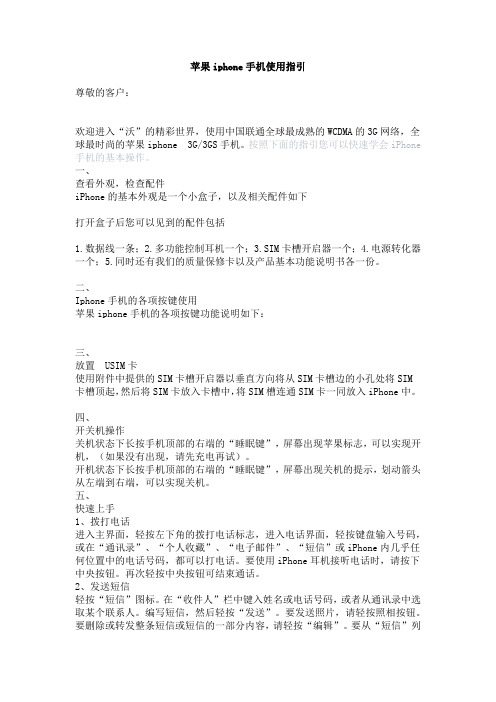
苹果iphone手机使用指引尊敬的客户:欢迎进入“沃”的精彩世界,使用中国联通全球最成熟的WCDMA的3G网络,全球最时尚的苹果iphone 3G/3GS手机。
按照下面的指引您可以快速学会iPhone 手机的基本操作。
一、查看外观,检查配件iPhone的基本外观是一个小盒子,以及相关配件如下打开盒子后您可以见到的配件包括1.数据线一条;2.多功能控制耳机一个;3.SIM卡槽开启器一个;4.电源转化器一个;5.同时还有我们的质量保修卡以及产品基本功能说明书各一份。
二、Iphone手机的各项按键使用苹果iphone手机的各项按键功能说明如下:三、放置 USIM卡使用附件中提供的SIM卡槽开启器以垂直方向将从SIM卡槽边的小孔处将SIM卡槽顶起,然后将SIM卡放入卡槽中,将SIM槽连通SIM卡一同放入iPhone中。
四、开关机操作关机状态下长按手机顶部的右端的“睡眠键”,屏幕出现苹果标志,可以实现开机,(如果没有出现,请先充电再试)。
开机状态下长按手机顶部的右端的“睡眠键”,屏幕出现关机的提示,划动箭头从左端到右端,可以实现关机。
五、快速上手1、拨打电话进入主界面,轻按左下角的拨打电话标志,进入电话界面,轻按键盘输入号码,或在“通讯录”、“个人收藏”、“电子邮件”、“短信”或iPhone内几乎任何位置中的电话号码,都可以打电话。
要使用iPhone耳机接听电话时,请按下中央按钮。
再次轻按中央按钮可结束通话。
2、发送短信轻按“短信”图标。
在“收件人”栏中键入姓名或电话号码,或者从通讯录中选取某个联系人。
编写短信,然后轻按“发送”。
要发送照片,请轻按照相按钮。
要删除或转发整条短信或短信的一部分内容,请轻按“编辑”。
要从“短信”列表中删除整个对话,请用手指扫过该对话,然后轻按“删除”。
3、拍照,视频录制轻按手机主页面上的“相机”按钮,iPhone3GS可随意选择对焦范围,在轻按屏幕下的的相机图标,就拍照成功了。
iphone手机说明书 (2)

iphone手机说明书目录1.前言2.开始使用–激活设备–设置语言和区域3.导航栏和操作指南4.应用程序的安装和卸载5.连接和通信–Wi-Fi–蓝牙–手机网络–邮件和消息6.导航和位置服务–地图和导航–GPS和位置服务7.多媒体功能–相机和相册–音乐和视频8.电池寿命和维护–充电和电池寿命延长–清理和维护9.问题解决和技术支持–常见问题解答–联系技术支持1. 前言欢迎阅读该iphone手机说明书。
本说明书将为您介绍如何正确使用和操作iphone手机。
请在使用手机之前仔细阅读本说明书,并按照指示进行操作。
2. 开始使用激活设备在使用iphone手机之前,您需要激活设备。
请按照以下步骤进行操作:1.打开手机,按照屏幕上的指示进行设置。
2.连接到一个可用的Wi-Fi网络。
3.登录您的Apple ID或创建一个新的Apple ID。
设置语言和区域在激活iphone手机后,您需要选择适合您的语言和区域。
1.打开设置。
2.点击“通用”选项。
3.选择“语言与地区”。
4.选择您想要的语言和地区。
3. 导航栏和操作指南iphone手机的导航栏和操作指南能够帮助您快速了解和使用各种功能。
导航栏:位于屏幕顶部,提供了一组常用的功能按钮和指示符,如返回按钮和状态栏。
操作指南:可以在应用程序内学习如何使用各种功能。
点击应用程序的帮助按钮,您可以找到相关的操作指南。
4. 应用程序的安装和卸载您可以从App Store上安装和卸载应用程序。
安装应用程序:打开App Store应用程序,搜索您想要的应用程序,点击。
苹果iphone功能使用介绍
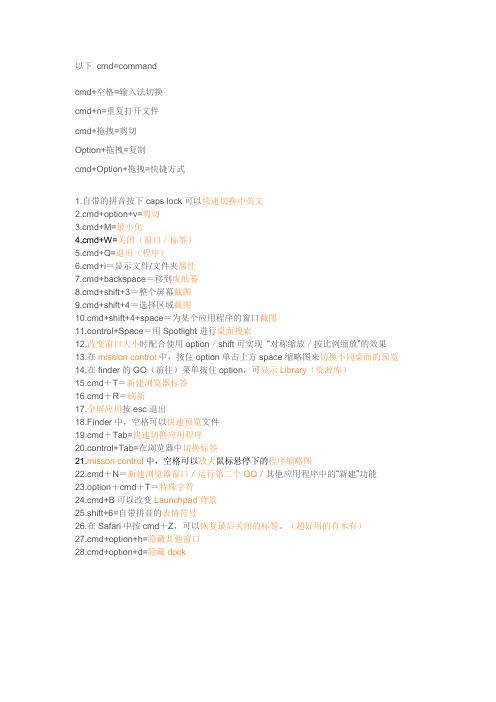
以下cmd=commandcmd+空格=输入法切换cmd+n=重复打开文件cmd+拖拽=剪切Option+拖拽=复制cmd+Option+拖拽=快捷方式1.自带的拼音按下caps lock可以快速切换中英文2.cmd+option+v=剪切3.cmd+M=最小化4.cmd+W=关闭(窗口/标签)5.cmd+Q=退出(程序)6.cmd+i=显示文件/文件夹属性7.cmd+backspace=移到废纸篓8.cmd+shift+3=整个屏幕截图9.cmd+shift+4=选择区域截图10.cmd+shift+4+space=为某个应用程序的窗口截图11.control+Space=用Spotlight进行桌面搜索12.改变窗口大小时配合使用option/shift可实现“对称缩放/按比例缩放”的效果13.在mission control中,按住option单击上方space缩略图来切换不同桌面的预览14.在finder的GO(前往)菜单按住option,可显示Library(资源库)15.cmd+T=新建浏览器标签16.cmd+R=刷新17.全屏应用按esc退出18.Finder中,空格可以快速预览文件19.cmd+Tab=快速切换应用程序20.control+Tab=在浏览器中切换标签21.misson control中,空格可以放大鼠标悬停下的程序缩略图22.cmd+N=新建浏览器窗口/运行第二个QQ/其他应用程序中的“新建”功能23.option+cmd+T=特殊字符24.cmd+B可以改变Launchpad背景25.shift+6=自带拼音的表情符号26.在Safari中按cmd+Z,可以恢复最后关闭的标签。
(超好用的有木有)27.cmd+option+h=隐藏其他窗口28.cmd+option+d=隐藏dock1、前往文件夹在Finder下按+Shift+G ,可以开启“前往文件夹”对话框,之后你可以输入路径来快速访问Finder目录位置,进行定位文件操作,这毫无疑问是最快的方法。
iphone 新功能

iphone 新功能近年来,iPhone的功能一直在不断升级和改进。
下面将介绍几个最新的iPhone功能。
首先是Face ID面容识别。
iPhone X是第一款搭载Face ID技术的iPhone,它通过3D摄像头进行面容扫描,以解锁手机和进行支付。
这项技术比传统的Touch ID指纹识别更加安全,因为它需要扫描用户的面容,不会受到假指纹的影响。
FaceID还可以根据用户的面部表情来识别不同的手势,提供更加个性化和便捷的操作体验。
其次是增强现实(AR)技术。
新一代的iPhone搭载了更强大的A12仿生芯片,为AR应用提供了更好的性能和体验。
用户可以使用iPhone的摄像头将虚拟物体放置在现实世界中,与其进行互动。
AR应用涵盖了教育、游戏、购物等不同领域,为用户带来更加沉浸式的体验和更多的娱乐选项。
另外,新的iPhone还拥有更强大的相机系统。
iPhone Xs和iPhone Xs Max配备了后置双摄像头,可以拍摄更清晰、更美丽的照片。
它们还配备了智能HDR技术,可以在高对比度的环境中捕捉到更多的细节和色彩。
此外,iPhone的相机还支持深度控制,用户可以在拍摄后调整照片的焦点和模糊程度,为用户提供更多的拍摄选择和创作空间。
此外,iPhone还加入了更多的智能功能。
例如,Siri语音助手通过机器学习和自然语言处理技术不断改进,可以提供更准确、更智能的回答和建议。
iPhone还可以通过学习用户的使用习惯和位置信息,自动调整屏幕亮度、音量和其他设置,提供更加个性化和智能的使用体验。
最后,iPhone还引入了无线充电功能。
用户不再需要通过连接数据线来充电,只需将iPhone放在支持无线充电的充电器或充电座上,即可自动充电。
这项功能为用户提供了更加便利的充电方式,并且解决了传统充电线可能损坏或易丢失的问题。
总的来说,最新的iPhone功能不仅提升了用户的手机体验,还推动了手机科技的发展。
从面容识别到增强现实,从更强大的相机系统到智能功能,这些新功能为用户提供了更多的选择和便利,不断满足用户对于手机功能的需求。
iphone不为人知的十二大功能 介绍你不知道的iphone隐藏功能
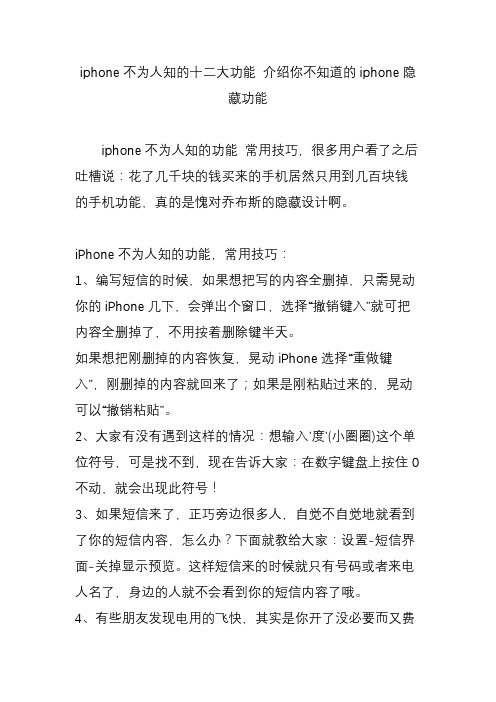
iphone不为人知的十二大功能介绍你不知道的iphone隐藏功能iphone不为人知的功能常用技巧,很多用户看了之后吐槽说:花了几千块的钱买来的手机居然只用到几百块钱的手机功能,真的是愧对乔布斯的隐藏设计啊。
iPhone不为人知的功能,常用技巧:1、编写短信的时候,如果想把写的内容全删掉,只需晃动你的iPhone几下,会弹出个窗口,选择“撤销键入”就可把内容全删掉了,不用按着删除键半天。
如果想把刚删掉的内容恢复,晃动iPhone选择“重做键入”,刚删掉的内容就回来了;如果是刚粘贴过来的,晃动可以“撤销粘贴”。
2、大家有没有遇到这样的情况:想输入'度'(小圈圈)这个单位符号,可是找不到,现在告诉大家:在数字键盘上按住0不动,就会出现此符号!3、如果短信来了,正巧旁边很多人,自觉不自觉地就看到了你的短信内容,怎么办?下面就教给大家:设置-短信界面-关掉显示预览。
这样短信来的时候就只有号码或者来电人名了,身边的人就不会看到你的短信内容了哦。
4、有些朋友发现电用的飞快,其实是你开了没必要而又费电的东西:设置-WIFI-关闭;设置-邮件-获取新数据-关闭;设置-通用-定位服务-关闭;设置-通用-蓝牙-关闭;设置-亮度-自动亮度调节-关闭;另外每个月至少保证一次电循环(电循环:指把手机电用到自动关机,再连续冲6-8个小时)5、苹果有27万个应用程序,正常可安装2160个软件,但软件多了经常要升级,导致App Store图标出现小红点,升级又麻烦,觉得非常扎眼,相信大多数人都有的感觉。
通过设置就可解决了:设置-通用-访问限制-不启用安装应用程序,回到桌面就没有这个图标了,还可以防止乱下软件。
6、您还在为睡觉时听歌,睡着后歌曲仍放个不停而烦恼吗?其实iPhone自带的时钟工具里可以选择定时关闭iPod:先进iPhone自带的“时钟”,然后进“计时器”,再进“计时器结束时”,在里面找到“iPod睡眠模式”,即可使用。
iPhone终端使用介绍

iPhone终端使用介绍【内容摘要】介绍iPhone终端使用和基本操作【重点内容】一、终端基本操作方法1、轻按在 iPhone 上执行的最简单的手势是轻按。
可以通过轻按来浏览菜单、打开应用程序甚至使用屏幕上的键盘进行键入操作:轻按:打开应用程序,点按浏览器链接,键入一个数字或字母。
轻按两次:切换缩放模式:轻按两次可放大,再次轻按两次可缩小。
2、轻触/拖移当您在多点触控显示屏上轻按并拖移手指时,将执行不同的操作,具体情况取决于您移动手指的方式。
沿着一个方向快速拖移手指并松开(即"轻触")将允许您沿着任何方向滚动。
在不松开的情况下拖移可允许您沿着任何方向缓慢摇动或"滑动"以启用或禁用相应的选项:轻触:沿着任何方向快速滚动。
拖移:摇动照片或网站,并沿着任何方向缓慢滚动。
3、并拢当您同时轻按并拖移两个手指时,可以放大和缩小图像、地图和网页。
将两个手指移近称为"双指靠近",将两个手指分开称为"双指分开"。
使用这些操作可以逐渐放大和缩小:双指分开/双指靠近:缓慢地缩放图片、地图或网站。
二、界面虽然每个应用程序都有一个独特的界面,但各种常用布局功能均显示在相同的位置:状态栏:显示有关 iPhone 硬件的信息,包括信号强度和电池状态。
还显示当前的时间。
标题栏:显示有关当前屏幕或应用程序的信息。
可以包括用来执行相应操作的图标。
显示区:显示内容和其他信息,具体情况取决于您使用的应用程序。
导航栏:显示用来在应用程序中执行各种操作(通常与浏览内容有关)的图标。
并非所有应用程序或屏幕都提供所有这些布局功能。
实际上,有些屏幕甚至不显示状态栏。
有关每个应用程序界面功能的详细信息,请在相应的模块中查找。
图标iPhone 在整个界面中使用了某几个图标来执行标准操作和功能。
这些图标会出现在多个应用程序中,但是在每个应用程序中执行的操作都是相同或相似的。
ifiles功能介绍

7.文件管理
就像在pc上一样管理你的文件,拷贝、剪切、压缩、 解压缩、删除、移动、新建文件夹 iPhone、iPad中几乎所有文件都可以使用ifi单选、多选、全选)、更名、新建 文件夹、新建txt文档、新建摄像、从图片库获取图 片、从clipboard获取备忘录、新建录音 复制、剪切、压缩。欲复制、剪切、压缩文件至 其他文件夹时可使用此功能。
3.搜索功能
搜索:输入文件名中关键词即可搜索而快速获取 文件,例如,你曾经将“房产证”拍照并命名 “房产证.jpg”存放在文件夹中,但是文件夹有 10000个文件,很难直接翻阅查找,只要在搜索栏 输入“房”即可快速搜索到文件名含有“房”地 文件。
4.压缩功能
在编辑模式下,多选或单选文件,然后点击“zip” 即可压缩多个文件成一个压缩文件,这样便于发 送给其他人,也便于移动多个文件至其他应用中 使用。当然也可以解压缩文件。例如,可以将100 个文件压缩成一个文件,传输至iPhone,再在 iPhone上解压缩成100个普通文件,即可正常使用 了。
ifiles功能介绍
备忘
ifiles功能简介
1.阅读功能 2.编辑功能 3.搜索功能 4.压缩功能 5.加密功能 6.分享功能 7.文件管理
1.阅读功能
几乎可以阅读所有文件,包括文字、图表、影音 自动横向或竖向阅读。例如,ppt、pdf文档,使用 横向阅读比较合适,txt文档比较适合竖向阅读。
2.编辑功能
5.加密功能
设置功能中启用“passcode lock”即可加密ifiles,每 次打开ifiles将需要密码
6.分享功能
可以邮件分享。在编辑模式下,选择文件,再选 择“email” 可以选择打开方式(open in)将文件拷贝至其他 阅读器或播放器,如v盘、91熊猫看书等。操作: 非编辑模式下长按文件所在位置
iPhone手机的基本设置与使用方法

iPhone手机的基本设置与使用方法随着科技的不断进步,智能手机已经成为人们生活中不可或缺的一部分。
作为其中的佼佼者,iPhone手机凭借其出色的性能和用户友好的界面赢得了全球用户的青睐。
然而,对于一些新手用户来说,iPhone手机的设置和使用方法可能会有些困扰。
本文将为大家介绍iPhone手机的基本设置和使用方法,帮助大家更好地掌握这款智能手机。
一、初始设置当我们第一次使用iPhone手机时,需要进行一些初始设置,以确保手机能够正常运行。
首先,打开手机,选择语言和地区,然后连接到Wi-Fi网络。
接下来,我们需要设置Apple ID,这是我们在App Store下载应用程序和进行其他操作时所必需的账户。
如果没有Apple ID,可以选择创建一个新的或者使用现有的Apple ID。
在设置过程中,建议设置Touch ID或Face ID,这是iPhone手机的指纹和面部识别功能,可以提高手机的安全性。
二、个性化设置iPhone手机提供了丰富的个性化设置选项,让我们可以根据自己的喜好和需求来调整手机的外观和功能。
在“设置”中,我们可以更改壁纸、调整屏幕亮度、选择不同的铃声和震动模式等。
此外,我们还可以通过设置通知中心、控制中心和手势操作来定制手机的使用方式。
这些个性化设置可以让我们的iPhone手机更加符合个人偏好,提升使用体验。
三、应用程序的使用iPhone手机上有许多应用程序可供我们使用,包括短信、电话、相机、邮件、日历等。
在使用这些应用程序时,我们可以通过简单的点击和滑动操作完成各种功能。
例如,在短信应用程序中,我们可以发送和接收短信、发送语音消息、分享照片和视频等。
在相机应用程序中,我们可以拍照、录像、编辑照片等。
了解这些应用程序的基本功能和操作方法,可以让我们更好地利用iPhone手机的各种功能。
四、数据备份与恢复数据备份是非常重要的,它可以帮助我们在手机丢失或损坏时保护重要的个人数据。
iPhone手机提供了iCloud备份功能,可以将手机上的照片、联系人、日历、备忘录等数据自动备份到云端。
苹果iphone使用技巧快捷键大全
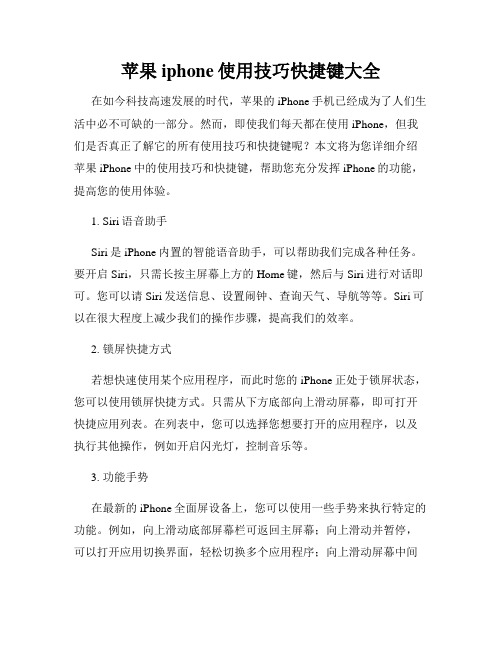
苹果iphone使用技巧快捷键大全在如今科技高速发展的时代,苹果的iPhone手机已经成为了人们生活中必不可缺的一部分。
然而,即使我们每天都在使用iPhone,但我们是否真正了解它的所有使用技巧和快捷键呢?本文将为您详细介绍苹果iPhone中的使用技巧和快捷键,帮助您充分发挥iPhone的功能,提高您的使用体验。
1. Siri语音助手Siri是iPhone内置的智能语音助手,可以帮助我们完成各种任务。
要开启Siri,只需长按主屏幕上方的Home键,然后与Siri进行对话即可。
您可以请Siri发送信息、设置闹钟、查询天气、导航等等。
Siri可以在很大程度上减少我们的操作步骤,提高我们的效率。
2. 锁屏快捷方式若想快速使用某个应用程序,而此时您的iPhone正处于锁屏状态,您可以使用锁屏快捷方式。
只需从下方底部向上滑动屏幕,即可打开快捷应用列表。
在列表中,您可以选择您想要打开的应用程序,以及执行其他操作,例如开启闪光灯,控制音乐等。
3. 功能手势在最新的iPhone全面屏设备上,您可以使用一些手势来执行特定的功能。
例如,向上滑动底部屏幕栏可返回主屏幕;向上滑动并暂停,可以打开应用切换界面,轻松切换多个应用程序;向上滑动屏幕中间部分,可以打开控制中心,方便您调节亮度、音量以及快速访问其他设置功能等。
4. 快捷方式您还可以为常用的操作创建自定义快捷方式。
在“设置”中找到“快捷方式”选项,您可以设置自己喜欢的短语或单词来触发特定操作。
例如,您可以设置“BRB”触发“我马上回来”的短信回复。
5. 拍照技巧iPhone的相机功能非常强大,我们可以拍摄出高质量的照片。
然而,在使用相机时,您也可以使用一些技巧来提升拍摄效果。
例如,长按快门按钮,可以连拍多张照片;使用体积键来拍照,可以更稳定地按下快门;通过点击画面上的不同区域,可以调整焦点和曝光等。
6. 键盘快捷键当您在使用iPhone上的键盘时,可以使用一些快捷键来加快输入速度。
- 1、下载文档前请自行甄别文档内容的完整性,平台不提供额外的编辑、内容补充、找答案等附加服务。
- 2、"仅部分预览"的文档,不可在线预览部分如存在完整性等问题,可反馈申请退款(可完整预览的文档不适用该条件!)。
- 3、如文档侵犯您的权益,请联系客服反馈,我们会尽快为您处理(人工客服工作时间:9:00-18:30)。
1 iPhone越狱 2 ios5新功能 3 软件安装 4 常用软件
目录
2
1 iPhone越狱介绍
什么是越狱?
越狱是指开放用户的操作权限,使得用户可以随意擦写任何区域的运行状态。只有 越狱以后的iPhone的文件系统才出狱可读写(rw)状态,这样才能安装和运行第三方 程序,使得IOS系统成为开源系统。
6
1 iPhone4越狱三步曲
Cydia添加源,安装完AppSync-for-4.0+补丁后 越狱工作全部完成,享受自由的iOS世界吧!
7
1 iPhone越狱 2 ios5新功能介绍 3 软件安装教程 4 常用软件
目录
8
2 iPhone应用介绍
iCould介绍
功能一: Mac OS X、iPad、iPhone 我们合体吧
13
2 通知功能
通知功能整合,不再干扰你
iOS 5的通知中心把所有通知整合起来,iPhone版还加入了股票和天气信息,锁定画面 的通知也会用清单列出,也可以直接滑动图示来跳到程式中,用起来方便不少。解锁 之後通知也会留在通知中心,不会再有找不到通知的情况出现。
14
2 谷歌地图多路线指示功能
谷歌地图多路线指示功能
16
1 iPhone越狱 2 iPhone应用介绍 3 软件安装教程 4 常用软件
目录
17
3 软件安装教程
以上内容将iPhone自带功能已经全部介绍完毕,接下来,我们利用 iTunes和91助手软件帮我们来挖掘iPhone的更多功能,这会给我们带来更 多的乐趣。
常用软件介绍:
iTunes:是苹果官方网站发布iPhone/iTouch/iPod/iPad/Mac/AppleTV 管理软件,用于进行MP3、视频、游戏等项目的管理
iTunes 10.3 中新增的已购项目 (Purchased) 功能,通过已 购项目 (Purchased) 功能,用户可以方便自主的有选择性地 将已购买应用程序下载到本地。 用户就可以不需要担心忘记自己曾经购买过的应用程序,同时 可以不需要连接 iOS 设备将已购买产品备份到本地 PC 端。
9
2 iPhone自带功能介绍
Jailbreakme3.0是目前支 持iPAD2越狱的唯一工具
4
1 iPhone4越狱
iPhone 4G查询版本
未激活情况 如果你是新机未激活状态的话,请先将iPhone开机,然后滑动滑
块,在紧急拨号键盘中输入 *3001#12345#* ,在出来的“Field Test” 界面中,点击“Versions”,那么“Firmware version”后面显示的就 是你现在的版本号。 激活情况
2 iMessage
iMessage-短信加强版,不用钱也能传
iMessage 服务,允许 iOS 5 设备用户通过它进行聊天。那和传统的短信相比,当你编写 短信添加收信人时,iOS 5 会自动检查对方的 iPhone 是否也是运行 iOS 5。如果是的话 ,系统会自动切换到 iMessage 发送状态。 绿色表示短信,蓝色表示 iMessage。
传统短信方式
iMessage方式
12
2 辅助功能
新辅助功能设置,身体存在缺陷用户的福音
人性化服务,患有听力障碍用户可以为不同的联系人设置自定义振动提示。此外还引入了 LED 闪烁提示,提醒漏接电话或是忘看的某条短信。这点即使对于我这样听力正常的用户来说也挺 重要,即使我错过某个重要电话或是信息,但借助此类 LED 或是呼吸灯提示,我仍能以最快的 速度去补救。
iPhone越狱系类工具: 红雪(redsn0w)超雪(ultrasn0w) 黑雨(blackra1n)绿雨(limera1n) 绿毒(gp) Jailbreakme
破解有风险,越狱需谨慎 苹果售后不接纳越狱手机
3
1 iPhone4越狱
Jailbreakme3.0支持以下设备和固件版本
iPad1: 4.3 - 4.3.3 iPad2: 4.3.3 iPhone3GS: 4.3 - 4.3.3 iPhone4: 4.3 - 4.3.3 iPhone4-CDMA: 4.2.6 - 4.2.8 iPod touch 3G: 4.3, 4.3.2, 4.3.3 iPod touch 4G: 4.3 - 4.3.3
10
2 iPhone自带功能介绍
iCould介绍
功能三:云端办公
书签共享:iCloud 可以实现在 iOS、Mac 上同步用户收藏的书签。 “阅读列表”共享:用户可以将在电脑上喜欢而没时间阅读的网页添加到阅读列表中,之后在 其它iOS 设备上进行阅读。 此外iCloud 还可以同步用户的邮件、通讯录、日历、提醒事项、备忘录等应用。
IOS5谷歌地图能够为用户提供多路线选择,并且列举出每一条路线的路程以及需要花费的 时间。在设备上放大谷歌地图的时候,其中不同颜色代表不同的可能选择路线。只需按键 选择自己所钟意的那一条并点击“开始”,就能够开始享受导航服务了。
15Leabharlann 2 其他功能iOS 5 系统的其它新功能还包括、天气预报精确到小时并可自动确定用户所在地 、可以单独删除通话记录了(当然是手指向左滑啦)、而且和 iTunes 同步时, 不像以前那样什么也不能干,照常用就行了,只是屏幕顶部多处个同步提示。
如果你是新机未激活状态的话,直接在设置 → 通用l → 关于本机中 查看“版本(Versions)”可以查看您iPhone的固件版本号,另一项“调 制解调器固件(Firmware version)”则是俗称的“基带版本号”。
5
1 iPhone4越狱三步曲
1. 打开Safari浏览器,登入网站。 2. 点击free,接着再点击install即可 3. safari自动关闭,自动下载Cydia
iCould介绍
功能二:云似的照片流
既然应用程序我们可以通过已购项目 (Purchased) 功能备份到 iCloud 账户中,那我们很 珍重的照片呢、那些记录成长或者甜蜜的回忆怎么办?
照片流是 iCloud 服务中相当实用的一个功能。只要你在 iCloud 设置里面开启“照片流 ”功能,iCloud 就会自动您新增图片或者照片上传到照片流上。之后您就在可以在照片里面 看到一个“照片流”的栏目。
